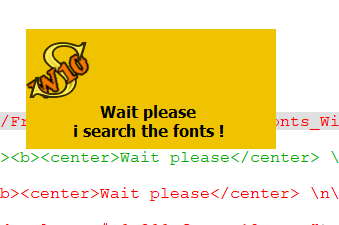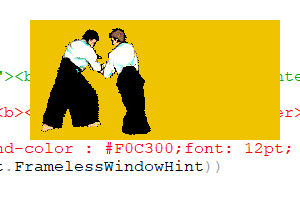Dialog creation image and animated GIF/fr: Difference between revisions
(Created page with "Création d'une boîte de dialogue pour image et GIF animé") |
No edit summary |
||
| (9 intermediate revisions by 3 users not shown) | |||
| Line 3: | Line 3: | ||
== Introduction == |
== Introduction == |
||
Exemple de [[Dialog_creation/fr|création de boîte de dialogue]] avec [[PySide/fr|PySide]]. |
|||
Dans cet exemple, l'interface entière est définie en [[Python/fr|Python]]. Bien que cela soit possible pour les petites interfaces, pour les interfaces plus importantes, il est recommandé de créer des fichiers {{FileName|.ui}} via Qt Designer et de les charger dans le programme. |
|||
== |
==Boîte de dialogue avec image (QLabel) et GIF animé (QMovie) == |
||
{{Code|code= |
{{Code|code= |
||
| Line 41: | Line 41: | ||
[[File:Qlabel Image00.png]] |
[[File:Qlabel Image00.png]] |
||
{{Caption| |
{{Caption|Exemple QLabel avec image et texte.}} |
||
[[File:Qlabel Image Animee00.gif]] |
[[File:Qlabel Image Animee00.gif]] |
||
{{Caption| |
{{Caption|Exemple QLabel avec GIF animé.}} |
||
{{Powerdocnavi{{#translation:}}}} |
{{Powerdocnavi{{#translation:}}}} |
||
[[Category:Developer Documentation{{#translation:}}]] |
|||
[[Category:Python Code{{#translation:}}]] |
|||
{{clear}} |
{{clear}} |
||
Latest revision as of 18:27, 6 November 2021
Introduction
Exemple de création de boîte de dialogue avec PySide.
Dans cet exemple, l'interface entière est définie en Python. Bien que cela soit possible pour les petites interfaces, pour les interfaces plus importantes, il est recommandé de créer des fichiers .ui via Qt Designer et de les charger dans le programme.
Boîte de dialogue avec image (QLabel) et GIF animé (QMovie)
import PySide
from PySide import QtGui ,QtCore
from PySide.QtGui import QPixmap, QMovie, QLabel
from PySide.QtCore import *
class MyLabelPatience():
label = QtGui.QLabel()
label.setText("<img src=" + path_Name_Image + "><b><center>Wait please</center> \n\n<center>i search the fonts !\n\n</center></b>")
# center screen
ecran = FreeCADGui.getMainWindow().frameGeometry()
xF = 250; yF = 120
xW = (ecran.width()/2) - (xF/2)
yW = (ecran.height()/2)- (yF/2)
label.setGeometry(xW, yW, xF, yF)
####
label.setStyleSheet("QLabel {background-color : #F0C300;font: 12pt; }");
label.setWindowFlags(Qt.WindowFlags(Qt.FramelessWindowHint)) # pas de bords (not border)
### un-comment for use ###############
movie = QtGui.QMovie(path_Name_Image) # anime le fichier Gif anime (decommenter)
label.setMovie(movie)
movie.start()
##################
patience = MyLabelPatience().label
patience.show() #show the image
#patience.close() #close the Qlabel
#MyLabelPatience().movie.start() #start the animation (after patience.show())
#MyLabelPatience().movie.stop() #stop animation
Exemple QLabel avec image et texte.
Exemple QLabel avec GIF animé.
- Scripts FreeCAD : Python, Introduction à Python, Tutoriel sur les scripts Python, Débuter avec les scripts
- Modules : Modules intégrés, Unités, Quantity
- Ateliers : Création d'atelier, Commands Gui, Les commandes, Installer des ateliers supplémentaires
- Maillages et objets Parts : Scripts Mesh, Script de données topologiques, Conversion objet Mesh en Part, PythonOCC
- Objets paramétriques : Objets créés par script, Viewproviders (Icône personnalisée dans l'arborescence)
- Scénographie : Graphe de scène Coin (Inventor), Pivy
- Interface graphique : Création d'interface, Création d'une boite de dialogue (1, 2, 3, 4, 5), PySide, Exemples PySide débutant, intermédiaire, expérimenté
- Macros : Macros, Comment installer des macros
- Intégration : Intégrer FreeCAD, Intégration de FreeCADGui
- Autre : Expressions, Extraits de codes, Fonction - tracer une ligne, Bibliothèque mathématique vectorielle de FreeCAD (déprécié)